يعد برنامج مايكروسوفت اكسيل واحد من أكثر البرامج التي أطلقتها شركة مايكروسوفت العالمية استخداماً على مستوى العالم، وقد تم إطلاق البرنامج في عام 1990 ثم قامت مايكروسوفت بتطوير هذا البرنامج أكثر من مرة حتى يتناسب مع احتياجات المستخدمين.
لذلك أصبح برنامج الاكسيل لا غنى عنه في الكثير من المؤسسات والشركات المختلفة سواء الصغيرة منها والكبيرة إذ ساهم هذا البرنامج في التسهيل على المحاسبين وأصحاب العمل في رصد بياناتهم ومعرفة الأرباح المالية والخسائر بطريقة دقيقة وبشكل دوري.
مما أدى إلى زيادة الطلب على موظفين قادرين على التعامل مع برامج الأوفيس مثل الوورد والاكسيل، وإيماناً منا بأهمية تلك البرنامج وسعياً لمساعدتك في الحصول على فرص عمل متميزة نتطرق في مقال اليوم عن أهم الدوال الحسابية في اكسيل والتي تستخدم لإجراء العمليات الحسابية المختلفة.
شرح الدوال الحسابية في اكسيل

قبل التطرق في الحديث عن الدوال الحسابية في اكسيل يجب أن نتعرف أولاً عن ما هى دالة الاكسيل؟
دالة الاكسيل عبارة عن رموز وكلمات يتم استخدامها بطريقة معينة من أجل الوصول إلى نتيجة محددة في شيت الاكسيل، فعلى سبيل المثال كلمة SUM تقوم بعملية جمع القيم المستخدمة في شيت الإكسيل ويتم استخدامها بطريقة معينة قد نتطرق الحديث عنها تفصيلاً.
لذلك تعتبر دوال الاكسيل من الأدوات الهامة والرئيسية التي لا يمكن الاستغناء عنها في برنامج excel، إذ أنها تقوم بأداء الكثير من العمليات الحسابية التي تسهل عليك حسابتها يدوياً وتوفر لك الوقت والمجهود، حيث أن الدوال الحسابية في اكسيل سهلة وبسيطة ويمكنك استخدامها بمجرد فهم طريقة كتابتها.
جدير بالذكر أن برنامج excel يحتوي على الكثير من الدوال المختلفة التي تقوم بعمليات حسابية متنوعة، لذلك سوف نتعرف على طريقة استخدام أهم دوال برنامج الاكسيل.
1. دالة الجمع Sum أشهر الدوال الحسابية في اكسيل
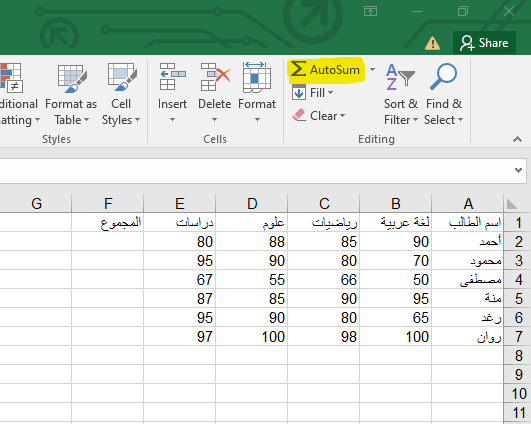
تعتبر هذه الدالة من أكثر الدوال الحسابية في اكسيل استخداماً وعلى الرغم من أنها دالة بسيطة إلا أنها ذات قيمة عالية، ويتم استخدام دالة الجمع عند الحاجة إلى جمع القيم المتواجدة في عدد من الصفوف والأعمدة أياً كان عدد هذه الخلايا.
يمكن استخدام دالة الجمع في برنامج الاكسيل من خلال ثلاثة طرق مختلفة وبسيطة وهى:
a) الطريقة الأولى
- يجب تحديد وتظليل عدد الخلايا المراد جمع القيم بداخلها.
- ثم يتم الضغط على أداة Autosum الموجودة في القائمة الرئيسية.
- سوف تجد مجموع القيم في الخلية الموجودة أسف الخلايا التي تم تحديدها.
- قم بالضغط على enter حتى يظهر مجموع القيم المحددة وتحذف تفاصيل المعادلة.
b) الطريقة الثانية
- يمكن الضغط على الخلية الموجودة أسفل خلايا المراد جمع القيم بداخلها.
- ثم الضغط على أداة Autosum في القائمة الرئيسية ببرنامج الاكسيل.
- سوف تتم عملية الجمع التلقائي للخلايا التي تسبق الخلية التي ضغطت عليها.
- بعد ذلك قم بالضغط على enter حتى يظهر مجموع القيم ويتم حذف تفاصيل المعادلة.
c) الطريقة الثالثة
- يتم كتابة علامة اليساوي = من لوحة المفاتيح على أحد الخلايا المراد جمع القيم بها.
- ثم يجب كتابة كلمة sum وبعدها يتم فتح معادلة والكتابة اليدوية.
- تفتح المعادلة من خلال قوس الفتح ( بالضغط على زر shift مع زر 9.
- ثم قم بكتابة اسم أول خلية ترغب بالبداية منها وليكن A1.
- ثم بعد ذلك قم بكتابة النقطتين : من خلال الضغط على زر shift مع حرف ال ك.
- قم بكتابة اسم أخر خلية ترغب الانتهاء عنده وليكن D4.
- في النهاية قم بغلق المعادلة من خلال قوس الغلق بالضغط على زر shift مع زر 0.
- بعد الانتهاء من كتابة المعادلة اضغط على enter ليظهر مجموع القيم بين خلايا البداية والنهاية التي كتبتها.
- وقد يمكنك تظليل الخلايا بدلاً من كتابة اسم الخلايا بعد فتح قوس المعادلة ثم غلق القوس.
- يظهر شكل المعادلة: sum(A1:D4)= ومضمون المعادلة يتم جمع القيم بداية من الخلية A1 إلى الخلية D2.
2. دالة ايجاد متوسط القيم Average
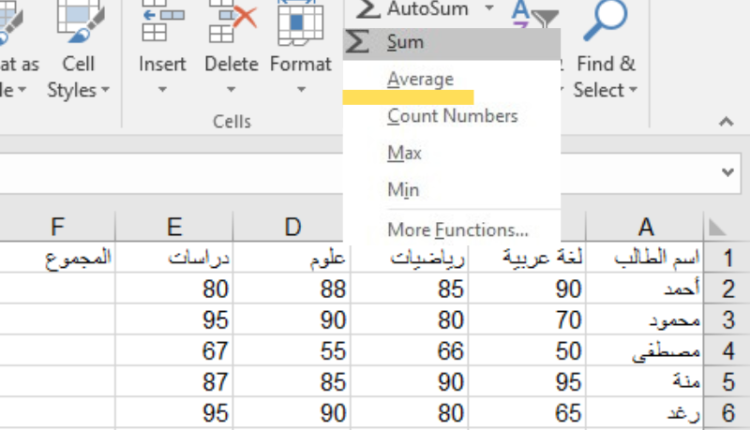
تعد دالة Average من الدوال الحسابية في اكسيل، وقد تساعد هذه الدالة في عمليات الإحصاء البسيطة والمعقدة إذ تتمكن من حساب متوسط القيم لمجموعة من الأرقام أياً كان عددها.
وتتميز دالة Average بأنها تتجاهل كل من الخلايا الفارغة التي لا تحتوي على أرقام، القيم المنطقية، والخلايا التي تحتوي نصوص، ولكنها لا تتجاهل الخلايا التي تحتوي على قيمة صفر.
a) الطريقة الأولى
- قم بتحديد الخلية المراد إيجاد قيمة المتوسط بها.
- ثم اضغط على السهم الصغير الموجود بجوار كلمة Autosum.
- سوف تظهر قائمة صغيرة بها العديد من الأوامر الحسابية.
- قم بالضغط على الأمر Average وهى متوسط القيم.
- سوف يتم تحديد الخلايا التي تسبق خلية قيمة المتوسط بشكل تلقائي.
- قم بالضغط على زر enter ليتم كتابة قيمة المتوسط وحذف تفاصيل المعادلة.
- يظهر شكل المعادلة: Average(A1;D2)= ومضمون المعادلة إيجاد المتوسط لمجموعة القيم بداية من الخلية A1 إلى الخلية D4.
b) الطريقة الثانية
- قم باختيار الخلية المراد الكتابة بها.
- اكتب علامة يساوي = ثم اكتب كلمة Average.
- ثم افتح معادلة واكتب بداية ونهاية الخلايا المراد حساب المتوسط بها واغلق المعادلة.
- اضغط على زر enter ليتم كتابة قيمة المتوسط وحذف تفاصيل المعادلة.
3. دالة إيجاد عدد القيم الرقمية Count numbers
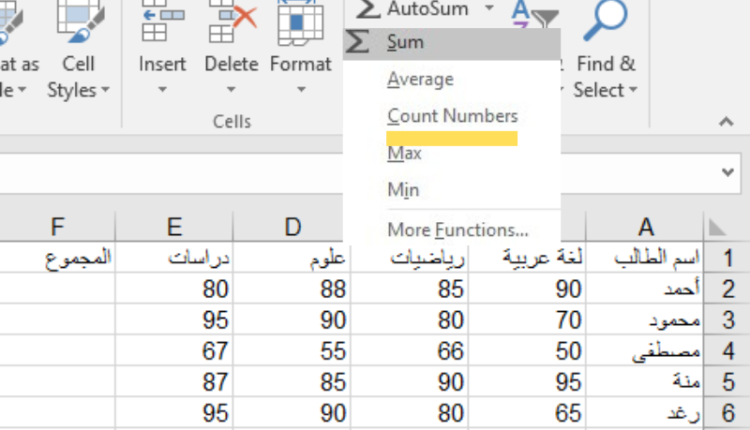
دالة Count numbers من الدوال الحسابية في اكسيل ومسئولة عن حساب عدد الخلايا التي تحتوي على قيم رقمية فقط، ولا يتم حساب الخلايا الفارغة والخلايا التي تحتوي على كتابة.
فعلى سبيل المثال: إذا كان يوجد 7 خلايا تحتوى كل خلية على رقم فإن الناتج سوف يكون 7 وهكذا، ويتم حساب ذلك بطريقتين وهما:-
a) الطريقة الأولى
- قم بتحديد الخلية المراد كتابة عدد الخلايا التي تحتوي على قيم رقمية بها.
- ثم اضغط على السهم الصغير الموجود بجوار كلمة Autosum.
- قد تظهر قائمة صغيرة اضغط على اختيار count numbers.
- سوف يتم تحديد الخلايا التي تسبق الخلية المحددة تلقائياً.
- قم بالضغط على زر enter ليتم كتابة عدد الخلايا التي تحتوي على قيم رقمية فقط.
b) الطريقة الثانية
- قم باختيار الخلية المراد الكتابة بها.
- اكتب علامة يساوي = ثم اكتب كلمة count numbers.
- ثم افتح معادلة واكتب بداية ونهاية الخلايا المراد حساب المتوسط بها واغلق المعادلة.
- اضغط على زر enter ليتم كتابة عدد الخلايا ذات القيم الرقمية وحذف تفاصيل المعادلة.
أما دالة COUNTA تقوم بحساب عدد الخلايا الغير فارغة (تحتوي على بيانات أياً كان نوعها) ودالة COUNTBLANK تقوم بحساب عدد الخلايا الفارغة داخل نطاق معين.
ويتم استخدامها من خلال كتابة علامة = على خلية فارغة ثم كتابة COUNTA أو COUNTBLANK ثم كتابة النطاق المراد الحساب به.
4. دالة إيجاد أعلى قيمة Max وأقل قيمة Min
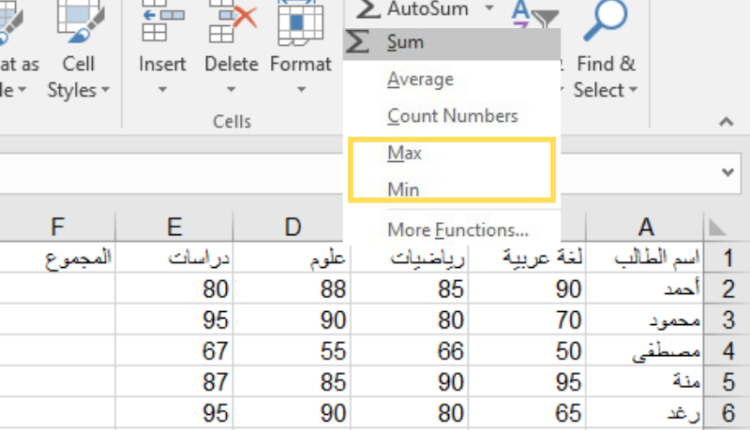
دالتي Max و Min من الدوال الحسابية في اكسيل، الدالة Max تستخدم لحساب أعلى قيمة من بين مجموعة القيم التي يتم تحديدها، أما الدالة Min تستخدم لحساب أقل قيمة من بين مجموعة القيم التي يتم تحديدها.
وقد يصعب حساب ذلك بطريقة يدوية لذلك قد تساعدك الدوال الحسابية في اكسيل excel على حساب أعلى وأقل قيمة من بين قيم محددة من خلال طريقتين بسيطتين وهما:-
a) الطريقة الأولى
- قم باختيار الخلية المراد كتابة أعلى أو أقل قيمة من القيم الموجودة بالخلايا التي تسبقها.
- ثم اضغط على السهم الصغير الموجود بجوار كلمة Auto sum.
- قم باختيار الأمر Max أو Min من بين خيارات القائمة الصغيرة.
- سوف يتم تظليل الخلايا تلقائياً قم بالضغط على زر enter.
b) الطريقة الثانية
- قم باختيار الخلية المراد الكتابة بها.
- اكتب علامة يساوي = ثم اكتب كلمة Max أو Min.
- ثم افتح معادلة واكتب بداية ونهاية الخلايا المراد حساب أعلى أو أقل قيمة بها واغلق المعادلة.
- اضغط على زر enter ليتم كتابة أعلى أو أقل قيمة وحذف تفاصيل المعادلة.
في نهاية مقال اليوم نكون قد تطرقنا إلى أهم الدوال الحسابية في اكسيل والتي يجب معرفتها للقدرة على التعامل مع متطلبات برنامج excel وإجراء العمليات الحسابية بطريقة سهلة وبسيطة.


Comments are closed.